windows7性能模式怎么开 Win7电脑高性能模式设置方法
更新时间:2024-06-22 14:05:02作者:xtyang
Windows 7作为一款经典的操作系统,拥有多种性能模式可供选择,其中高性能模式被广泛应用于需要大量计算资源的场景,要开启Win7电脑的高性能模式,只需简单的设置即可提升电脑运行效率。接下来我们将介绍如何开启Windows 7的高性能模式,并提供操作步骤,让您的电脑在高负荷工作时能够更加稳定和流畅。
操作方法:
1、开始菜单-----控制面板
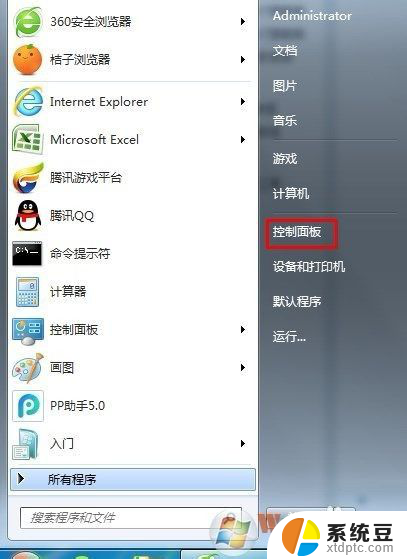
2、选择大图标-----电源选项
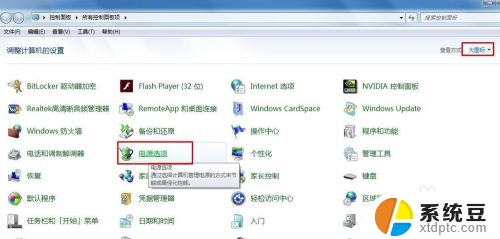
3、在隐藏计划中找到高性能模式,这个模式是win7系统为我们设置的硬件性能最大化运行模式。比较费电,大家选这个模式即可
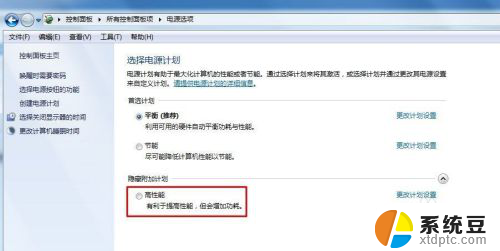
4、桌面计算机右键属性
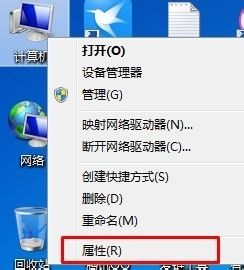
5、选择高级系统设置
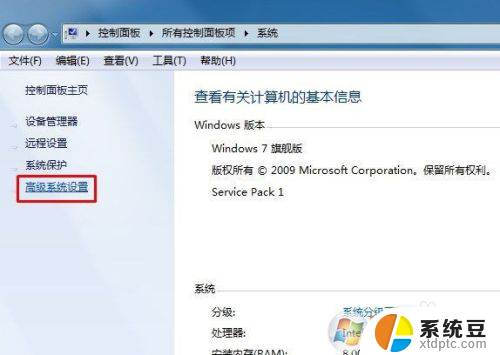
6、选择高级----性能
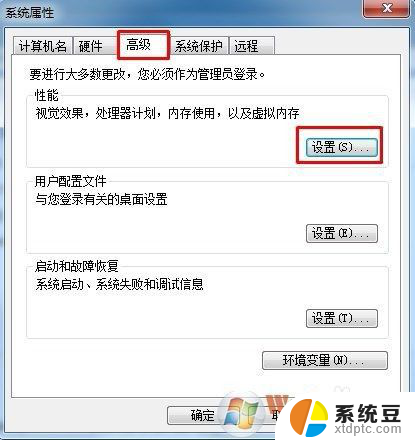
7、选折调整为最佳性能
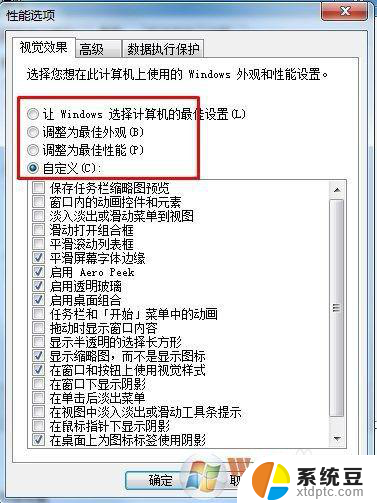
8、搞定了,快去试试你的电脑速度和性能是不是有所提升了
以上就是如何开启Windows 7的性能模式的全部内容,如果您需要的话,您可以按照小编的步骤进行操作,希望这对大家有所帮助。
windows7性能模式怎么开 Win7电脑高性能模式设置方法相关教程
- 电脑怎样退出安全模式win7 win7电脑如何退出安全模式
- win7电脑夜间模式怎么关闭 如何关闭电脑的夜间模式
- win7怎样退出安全模式 Win7电脑怎样退出安全模式
- 怎么设置win7兼容性 Win7兼容性设置方法
- win7安全模式系统还原 如何在win7安全模式下修复系统故障
- win7睡眠在哪里设置 win7怎么设置睡眠模式
- win7软件打开方式怎么还原 Win7电脑文件打开方式修改方法
- win7全屏显示 win7全屏模式怎么设置
- win7系统怎么关闭屏幕休眠 win7休眠模式关闭方法
- windows退不出安全模式 win7如何退出安全模式
- 电脑显示文件后缀名win7 win7如何显示文件后缀设置方法
- win7无法搜索文件 Win7搜索栏无法搜索文件怎么办
- win7开机怎么进入bios界面 win7如何进入BIOS设置界面
- w7电脑屏幕亮度怎么调 Win7系统如何调整屏幕亮度
- xp如何共享win7的打印机 xp连接win7共享打印机教程
- windows 7无法系统还原 win7笔记本恢复出厂设置步骤
win7系统教程推荐
- 1 windows 7无法系统还原 win7笔记本恢复出厂设置步骤
- 2 win 7笔记本电脑投屏到电视 Win7投屏到设备的技巧和注意事项
- 3 投影仪不支持win 7电脑 Win7电脑怎么实现投屏到电视
- 4 window 7电脑如何重置 win7笔记本如何恢复出厂设置
- 5 win7全屏显示 win7全屏模式怎么设置
- 6 w7双屏显示器设置1和2 双显示器如何设置主显示器和副显示器
- 7 windows7专业版忘记开机密码了怎么办 win7开机密码忘记了怎么办
- 8 w7锁屏时间设置在哪里 Win7锁屏时间设置步骤
- 9 win7系统怎么修复系统 Win7系统快速修复方法
- 10 win7怎么显示隐藏的文件 win7系统如何找到隐藏的文件